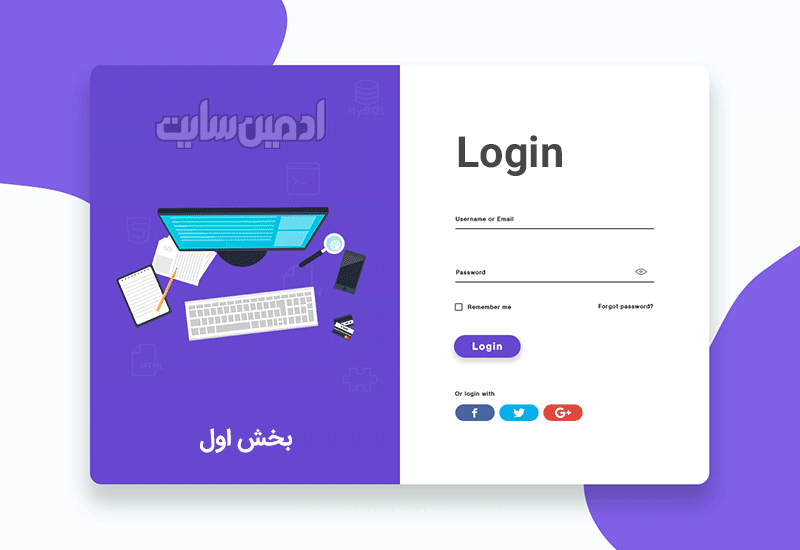
ساخت فرم ورود و عضویت در وردپرس به زبان فارسی همواره از نیازهای ادمین سایتها بوده است. یک افزونهی مناسب میتواند یک صفحهی ورود و عضویت را بدون نیاز به برنامه نویسی به صورت ایمن، زیبا و پرکاربرد برای وبسایتتان ایجاد کند.
پس برای ایجاد یک فرم ورود و عضویت در وردپرس با ما همراه باشید.
ضرورت ساخت یک فرم ورود و عضویت در وردپرس
اگر شما وبسایتی دارید که در آن لازم است کاربران برای دستیابی به بخشی از وبسایت، ثبت نام نمایند، (مثلاً برای نوشتن مطلب یا ثبت نظر، خرید محصول و…) به یک فرم جهت عضویت کاربران و یک فرم جهت ورود کاربران عضو شده نیاز دارید.
وردپرس بهصورت پیشفرض فرمی را جهت ورود کاربر به سایت در آدرس yourdomain.com/wp-login.php قرار داده است. (به جای yourdomain.com آدرس سایت خود را وارد نمایید.)
ظاهر تکراری و سادهی این فرم پیشفرض باعث میشود استفاده از آن برای کاربران خستهکننده باشد.
پس پیشنهاد میکنیم حتماً از یک فرم ورود و عضویت در وردپرس با طرح جذابتر و ایمنتر استفاده نمایید. وجود پلاگینهای رایگان برای اجرای هر کاری یکی از مزیت وردپرس نسبت به سایر CMSها است.
افزونهی ساخت فرم ورود و عضویت در وردپرس
افزونههای زیادی برای ساخت فرم لاگین در وردپرس وجود دارند. ما در این آموزش به معرفی افزونهی User Registration پرداختهایم.
مزایای استفاده از افزونه User Registration:
- رایگان و پرکاربرد
- طراحی فرم بهصورت ساده با drag and drop
- قابلیت ایجاد فرم ثبت نام و ورود
- قابلیت ایجاد پنل کاربری
- قابلیت ترجمه به زبانهای مختلف
- قابلیت نمایش در بخشهای مختلف سایت به کمک short code
- پشتیبانی از google reCaptcha
- و….
ایجاد فرم عضویت کاربر با افزونه User Registration
برای ساخت فرم ثبت نام در وردپرس به کمک این افزونه مراحل زیر را گامبهگام انجام دهید.
گام اول: تنظیمات وردپرس
در پنل وردپرس وارد بخش تنظیمات عمومی وردپرس شوید و به کاربران اجازه نامنویسی دهید. اگر این بخش فعال نباشد فقط ادمین سایت میتواند کاربری را نامنویسی کند.
گام دوم: نصب افزونه
وارد بخش افزونهها > افزودن شوید و نام افزونه (User Registration) را در باکس جستجو نمایید. سپس افزونه را مانند سایر افزونهها نصب و فعال نمایید.
همچنین میتوانید با کلیک بر روی دکمهی زیر افزونه را از وبسایت وردپرس دانلود نماید.
دانلود افزونه user registration
گام سوم: ایجاد فرم دلخواه
۱- ایجاد فرم عضویت
بعد از نصب افزونه بخش جدیدی به نام User Registration به پنل وردپرس اضافه میشود. از این قسمت دکمهی add new را بزنید.
در این صفحه میتوانید فرم ورود و عضویت در وردپرس را به سبک دلخواه خود را بسازید.
در بخش بالایی صفحه نام مناسب برای فرم خود را وارد نمایید.
در سمت راست این افزونه سه بخش fields، field options و form setting قرار دارد. در بخش fields فیلدهای دلخواه خود را درون فرم بکشید و رها کنید.(بخش چپ)
این افزونه برای ساخت یک فرم عضویت فیلدهای متنوعی را در اختیار شما قرار داده است. فیلدهای مناسب برای یک فرم عضویت مانند ایمیل، نام کاربری، پسورد و… را در فرم قرار دهید سپس دکمهی create form را بزنید.
۲- تنظیمات فیلدها
اکنون فرم مدنظر شما ساختهشده است اما عبارات به زبان فارسی نیستند و ممکن است محدودیتهای مدنظر شما بر روی فیلدها وجود نداشته باشند.
برای تنظیم کردن هر فیلد در فرم کافی است اشارهگر موس را روی آن فیلد قرار دهید تا دو دکمهی trash و clone ظاهر شود. بر روی دکمهی clone کلیک نمایید تا در سمت راست صفحه بخش field options باز شود.
تنظیمات متنوعی برای هر نوع فیلد در نظر گرفتهشده است که پایهایترین آنها عبارتند از:
Label: از این قسمت عنوان فیلد را فارسی کنید.
Description: توضیحات اضافی برای فیلد
Placeholder: متن کمرنگی که داخل فیلد نوشته میشود.
Required: اجباری بودن تکمیل فیلد برای کاربر
Hide Label: مخفی کردن عنوان فیلد
Custom Class: اضافه کردن کلاسهای دلخواه به این فیلد
۳- تنظیمات فرم عضویت
برای تنظیمات فرم ایجاد شده از بخش راست دکمهی form setting را بزنید.
تنظیمات این بخش عبارتند از:
Default User Role: نقش کاربر ثبت نام شده (ترجیحاً آن را روی subscriber یا همان مشترک قرار دهید تا پایینترین دسترسی را به کاربران بدهید.)
Enable Strong Password: سنجش میزان قوی بودن رمز عبور در فرم
Minimum Password Strength: حداقل قدرت رمز عبور قابل قبول
Form Submit Button Label: عنوان دکمهی ارسال فرم (به فارسی ترجمه کنید.)
Enable reCaptcha Support: فعالسازی reCaptcha در این فرم
Form Template: ظاهر فرم (انتخاب ظاهر فیلدهای فرم بهصورت دایره، با حاشیه، مستطیلی و..)
Custom CSS class: افزودن کلاسهای css دلخواه
بعد از اعمال تنظیمات create form را بزنید.
گام چهارم: استفاده از فرم ایجاد شده
با کمک شورت کدی که افزونه به شما میدهد، فرم طراحی شده در همهی بخشهای سایت قابلیت نمایش دارد. کافیست short code تولید شده را کپی نمایید و در صفحه یا برگهی مدنظر خود paste کنید.
برای این کار وارد بخش برگهها > افزودن برگه شوید. نام و slug دلخواه را وارد کنید و کد را paste کنید. همچنین میتوانید دکمهی add Registration form را بزنید و فرم ساخته شده را انتخاب نمایید تا کد در این صفحه paste شود.
بدین ترتیب فرم ثبت نام کاربران به راحتی ساخته شد.
برای فارسی شدن خطاهای فرم بخش بعدی را دنبال کنید.
تنظیمات هشدارها
از بخش User Registration وارد setting شوید. تب general دارای ۴ زیر بخش است. گزینهی اول General Options را بزنید.
در بخش User login option نحوه لاگین کردن کاربر بعد از ثبت نام را مشخص کنید. (ورود مستقیم بعد از ثبت نام، دریافت کد فعالسازی با ایمیل و..)
برای مثال اگر میخواهید ثبت نام کاربر با ارسال ایمیل فعالسازی انجام شود گزینهی Email confirmation to login را انتخاب کنید. یا اگر ترجیح میدهید بلافاصله بعد از ثبت نام، کاربر با رمز عبور انتخابی خود وارد شود گزینهی manual login را انتخاب کنید.
در زیر بخش سوم frontend messages مدیریت میشوند. در این بخش تمام پیغامهایی که افزونه به کاربر نمایش میدهد مشخص است. شما باید از این بخش پیغامها را پاک نمایید و معادل فارسی آن را جایگزین کنید.
آزمایش فرم ایجاد شده
حالا برگهای را که در آن فرم عضویت قرار دارد، باز کنید و یک ثبتنام آزمایشی انجام دهید.
سپس در پنل وردپرس به بخش کاربران > همه کاربران بروید. در این بخش باید نام کاربر جدید اضافه شده باشد. حالا ایمیلی که از آن استفاده کردهاید را باز کنید. بر روی لینک ارسالی کلیک نمایید تا ثبت نام کامل شود.
لینک ارسالی به ایمیل قابل کلیک نیست؟
اگر ایمیلی که برای تایید ثبتنام برایتان ارسال میشود قابل کلیک نیست، وارد بخش Settings->Emails در این افزونه شوید. از بخش Email Confirmation برروی آیکون تنظیمات کلیک کنید. وارد صفحهای میشوید که در آن قادرید متن ایمیل ارسالی را تغییر دهید.
اگر در متن ارسالی لینکی وجود ندارد، آن را خودتان به صورت زیر ایجاد کنید:
<a href="{{home_url}}/wp-login.php?ur_token={{email_token}}">{{home_url}}/wp-login.php?ur_token={{email_token}}</a>
اکنون توانستید یک فرم ثبتنام برای کاربران خود ایجاد کنید. در بخش دوم این آموزش نحوهی ایجاد فرم ورود، پروفایل کاربری و تنظیمات کلی افزونه را توضیح میدهیم. برای دسترسی به این مقاله از دکمهی زیر استفاده کنید.
ساخت فرم ورود در وردپرس (بخش دوم)


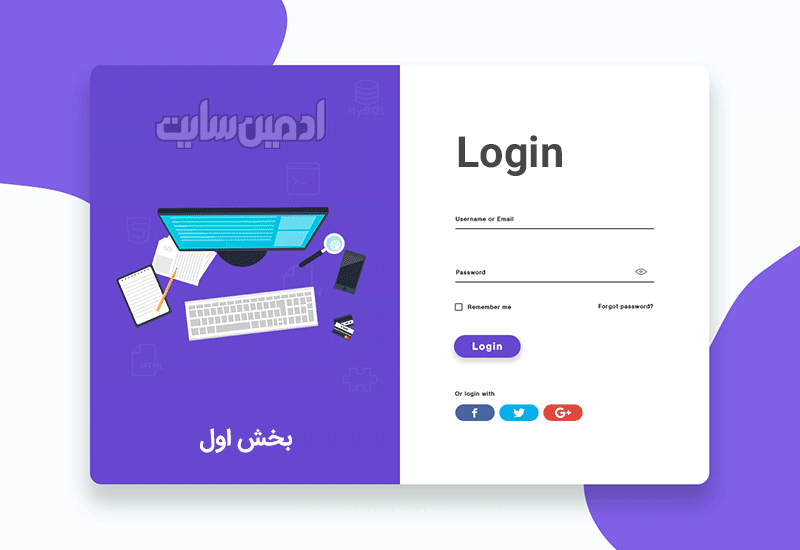


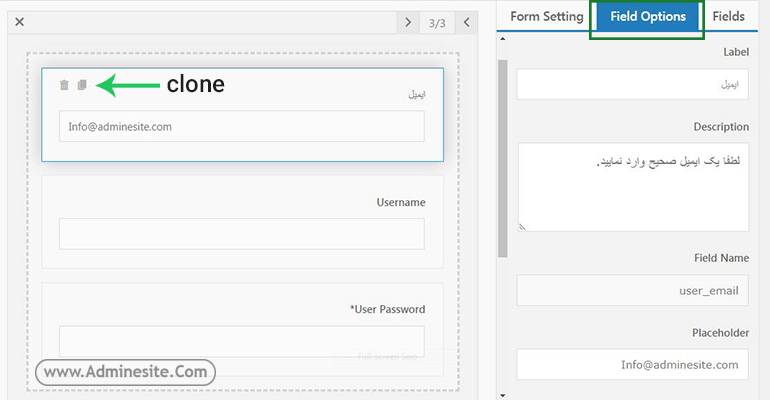
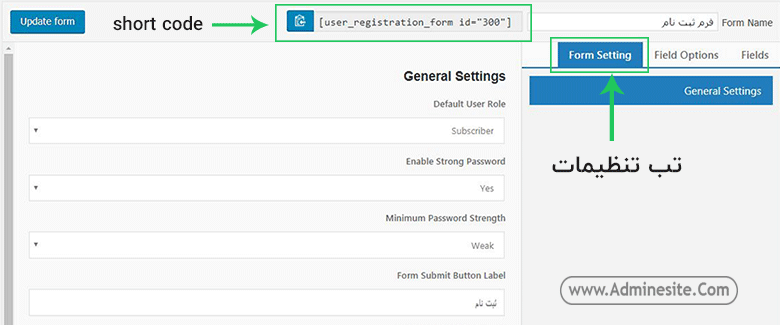
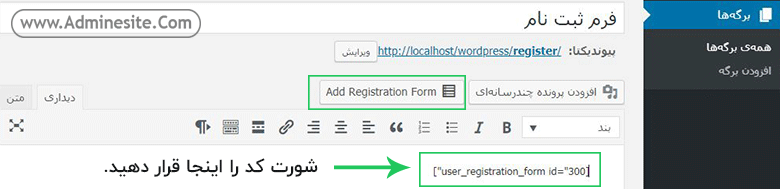
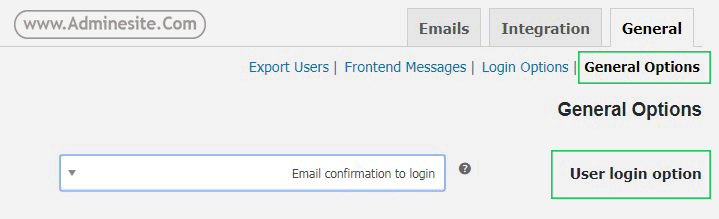




سلام
وقتی فرم ورود ساخته شده را جایگزین فرم ورود ووکامرس میکنم بعد از ورود ، هم صفحه پیشخوان از بین میرود و هم گزینه های دیگر مانند سفارشات ، دانلودها و … کار نمیکند
سلام وقت بخیر
نباید فرم ورود رو جایگزین فرم ووکامرس کنید. فقط باید لینک صفحه ورود سایتتون رو در هرجایی که هست (منو هدر یا هرجای دیگه) با لینک برگه ورود مدنظر جایگزین کنید
سلام قربان وققتون بخیر بنده از طریق اموز های توی سایتتون مبنی بر افزونه user registration مزاحمتون میشم.بنده اموزش ها رو مشاهده کردم و فعال کردم وقتی داخل سایتم میرم هیچ گزینه ای با نام ثبت نام وجود نداره خواستم ببینم باید چیکار کنم ممنون
سلام وقت بخیر
خب در سایت گزینه ای برای ثبت نام نمیاد مگر اینکه خودتون اضافه کنید به هدر و فوتر و….
برای چک کردن از صحت مراحل باید به برگه ها و برگه ثبت نام مراجعه کنید و روی نمایش کلیک کنید و فرم ثبت نام رو بررسی کنید.
سلام من یه فرم با گرویتی فرم در سایت خودم دارم میخوام وقتی کاربر فرم رو ارسال میکنه در سایت عضو باشه تا فرم ارسال بشه اگر عضو نبود فرم ثبت نام رو نمایش بده تا عضو بشه
سلام وقت شما بخیر
سامانه رزرواسیون داریم که می خواهیم تنها افرادی که ما شماره تماس و کد ملی آنها را در پایگاه داده ای خود داریم بتوانند از این سامانه استفاده کنند و رزرو را انجام دهند. برای این سناریو شما چه روشی پیشنهاد می کنید؟ استفاده از افزونه برای این سناریو لاز م است؟ چه افزونه ای برای این سناریو می توانیم استفاده کنیم؟
سلام وقت بخیر باید لاگین با شماره تماس باشه و اگر کابر جزو کاربران مدنظر شما بود به بخش رزرو متصل بشه. این مورد با این افزونه قابل انجام نیست باید اختصاصی برنامهنویسی بشه.
سلام خسته نباشید قسمت Redirect URL چی باید بنویسم؟
ادرس صفحه ای که کاربر باید بعد از ورود یا ثبت نام به اون صفحه فرستاده بشه. مثل صفحه اصلی یا پنل کاربری
واقعا عالی بود. خدا قوت. لذت میبریم مطالب جامع را میخونیم. یک سوال امکان گرفتن خروجی اکسل از اطلاعات کاربران وجود دارد؟
سام دوست عزیز، با این افزونه خیر وجود نداره اما فکر میکنم افزونههای دیگهای باشه که اینکار رو انجام بده یه سرچ بکنید.
سلام خانم جعفر پور عزیز
ممنون از سایت فوق العادتون
من میخوام هر کاربر بعد از ورود به صفحه شخصی خودش ویدئوهایی که مخصوص خودش هست را ببینه یعنی من این ویدئوهارو براش فعال کنم، مثلا دانش آموزان کلاس هفتم ویدئوهای پایه هفتم و … لطفا راهنمایی میفرمایید چه افزونه هایی برای این کار استفاده کنم. دوره ها را با لرن پرس ایجاد کردم.
سلام دوست عزیزم،نیازی به استفاده از افزونه ی دیگه نیست. شما میتونید هر پایه یا هر درس رو به عنوان یک دوره ایجاد کنید بعد دانشجویان مرتبط رو به اون دوره اضافه کنید.
متاسفانه فلا آموزش کار بااین افزونه رو نداریم در آینده آموزشهایی براش ایجاد میکنیم. فعلا میتونید آموزش کار با این پلاگین رو از منابع دیگه دنبال کنید.